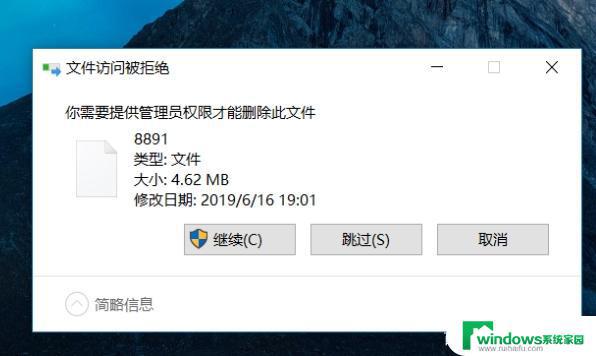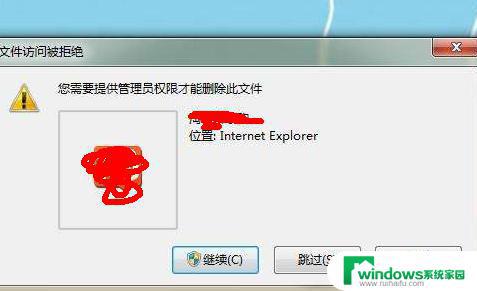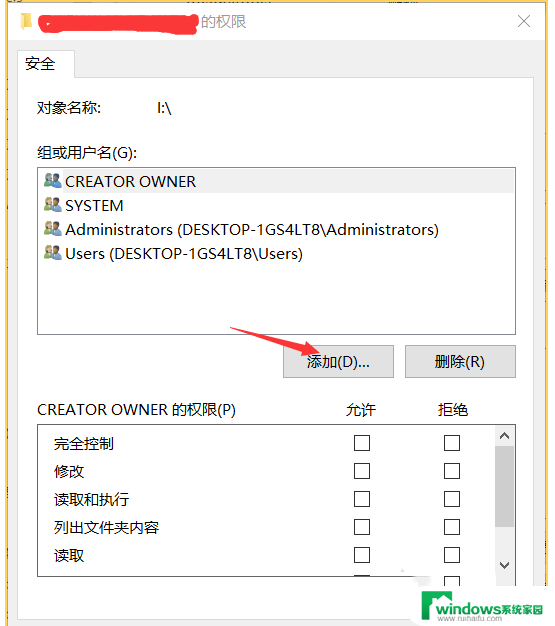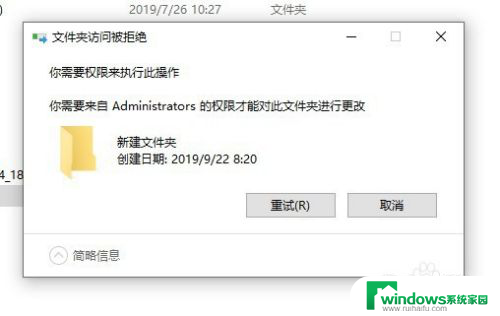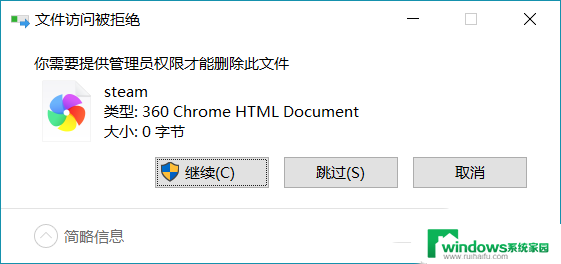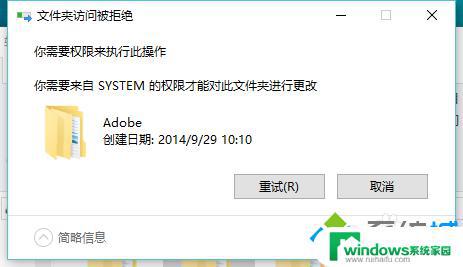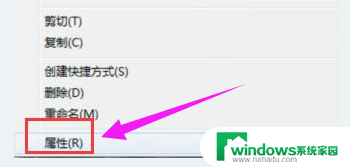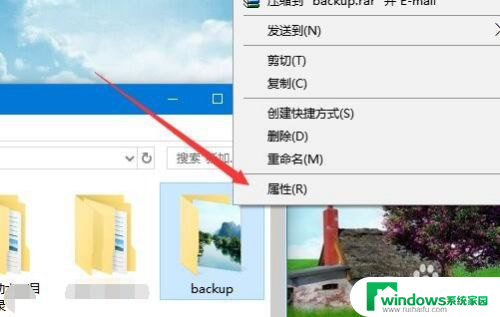电脑删除文件需要来自administrator的权限 win10删除文件需要管理员权限的解决方法
在使用Windows 10操作系统时,有时候我们想要删除一些文件或文件夹,却发现系统提示需要管理员权限才能进行操作,这时候很多人会感到困惑,不知道如何解决这个问题。只要按照正确的步骤操作,就可以轻松解决这个权限问题。接下来我们就来详细介绍一下win10删除文件需要管理员权限的解决方法。
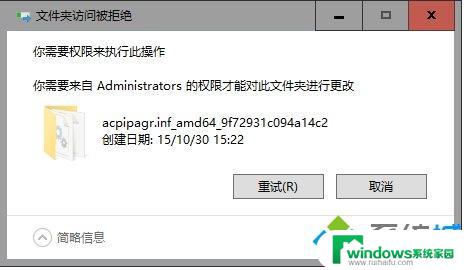
解决步骤如下:
1、右键点你要删除操作的文件或是文件夹,点击到安全选项卡。并点击下面的高级按钮;
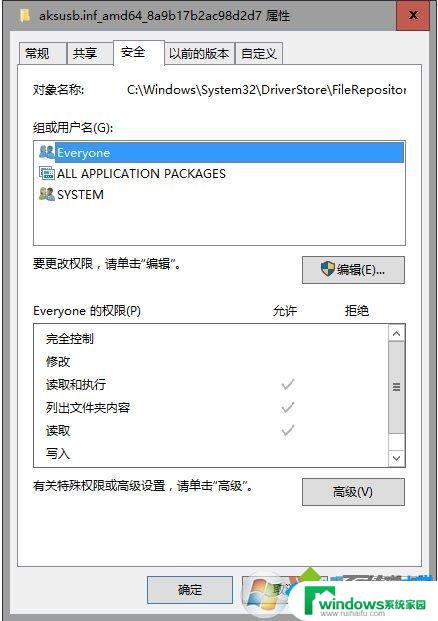
2、接下来到下面这个界面,如果下面的添加是灰色的那么需要先更改所有者。如下图所示;
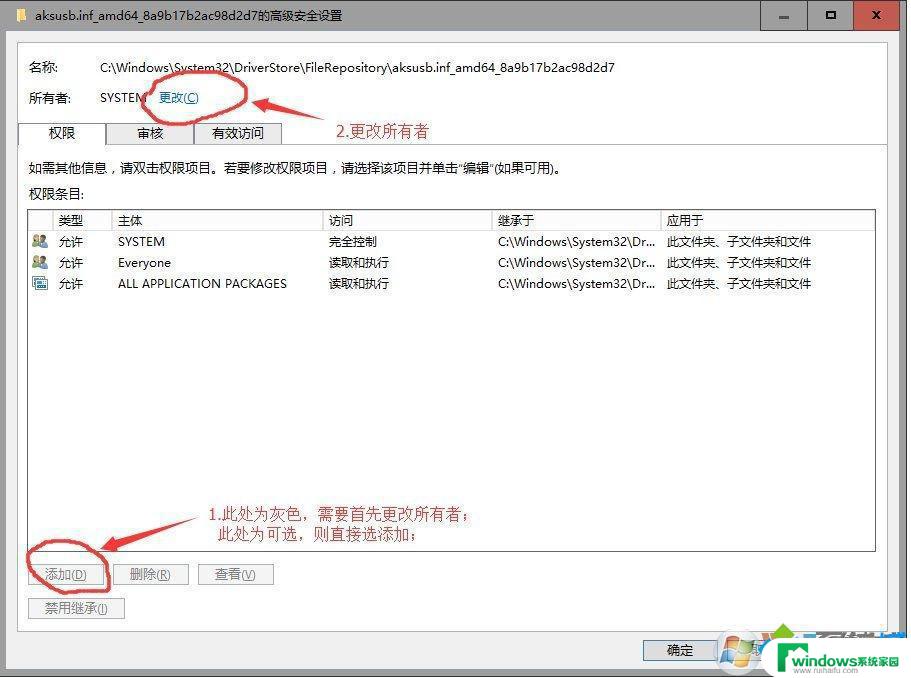
3、点击更改之后,出现如下界面,Win10系统我们点击高级;
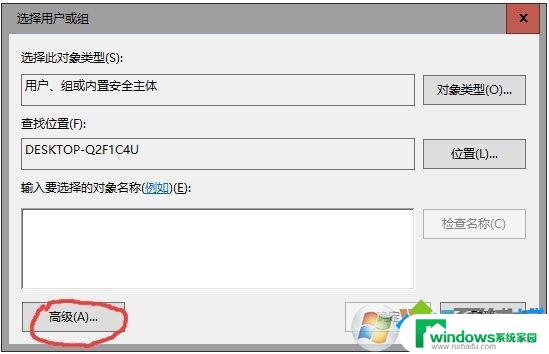
4、然后点击立即查找按钮,就可以在搜索结果里找到“本地账户和管理员成员组”选中后点击确定。
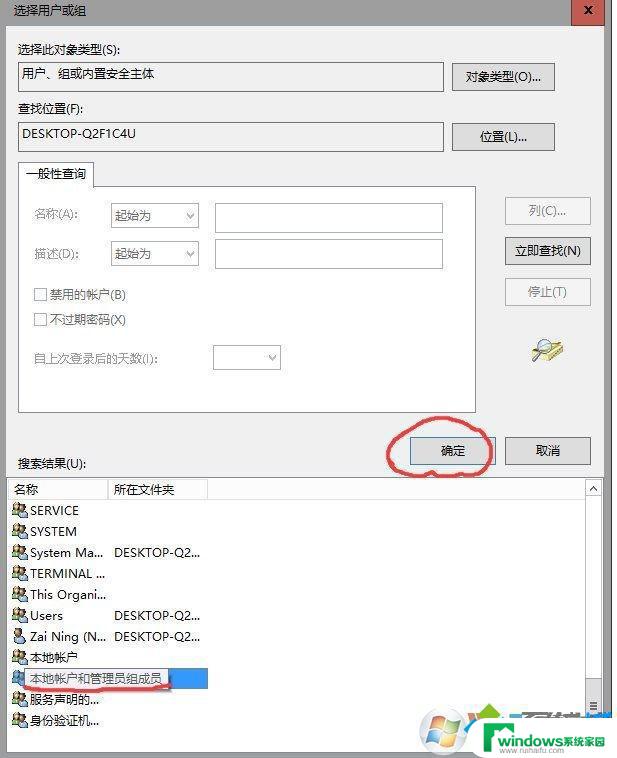
5、回到之前的界面,我们可以看到“所有者”已经更改,点击应用,然后确定;
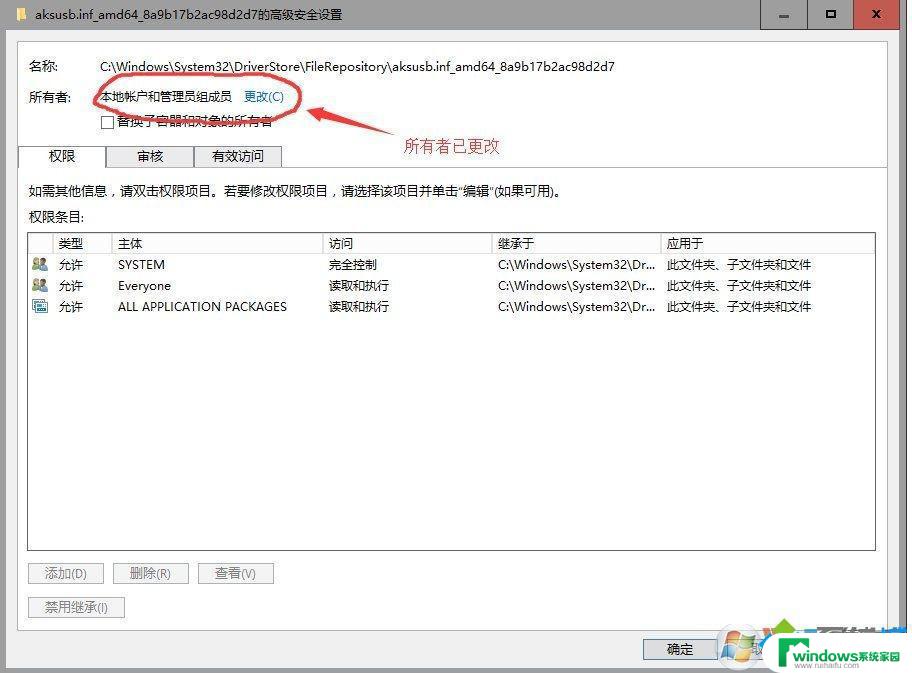
6、确定之后,回到安全界面,再点击高级;
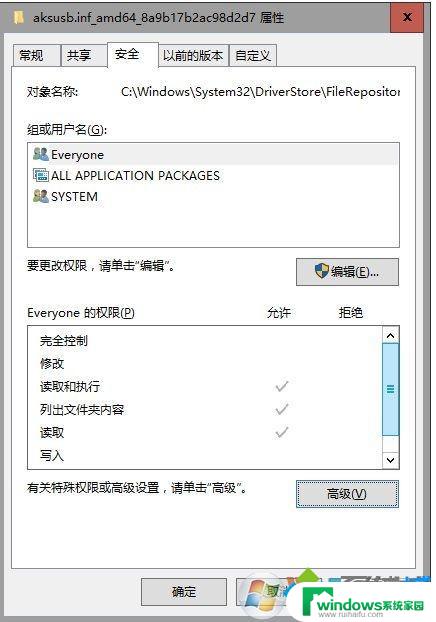
7、此时我们再点击添加按钮;
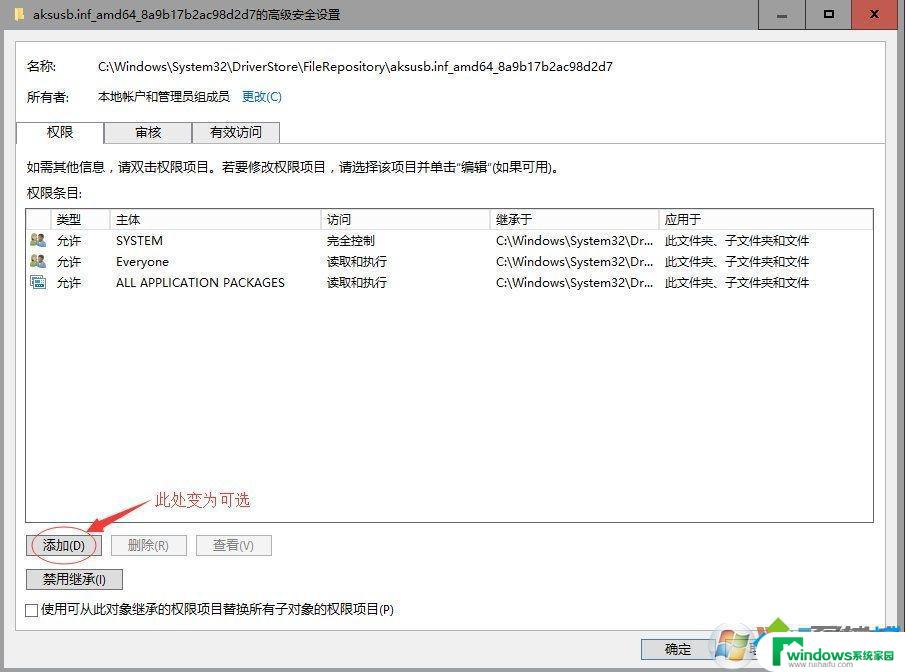
8、点击选择主体;
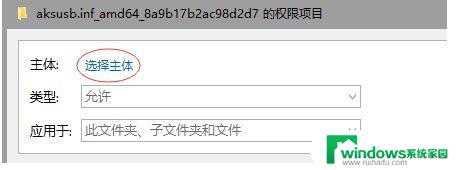
9、再次添加本地账户和管理员成员组;
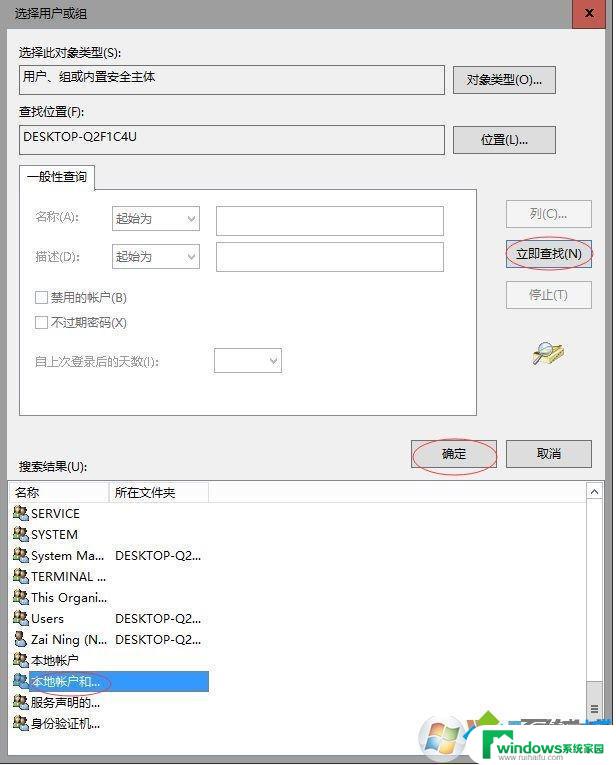
10、权限设置中勾选完全控制,确定确定;

11、如出现以下界面可以点击取消或关闭;
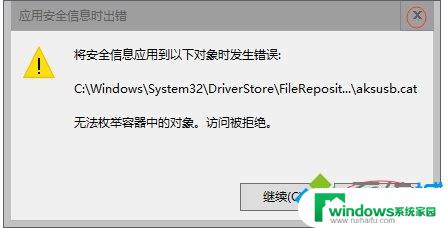
12、到这里就添加完成了。然后我们可以看到本地账户和管理员成员组都是完全控制;

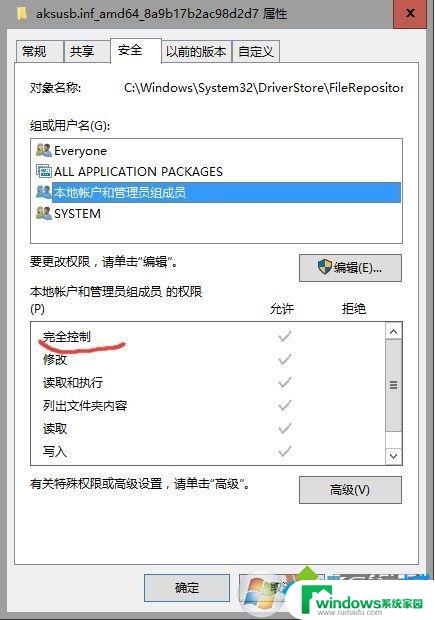
以上就是电脑删除文件需要管理员权限的全部内容,有遇到相同问题的用户可参考本文中介绍的步骤来进行修复,希望能对大家有所帮助。